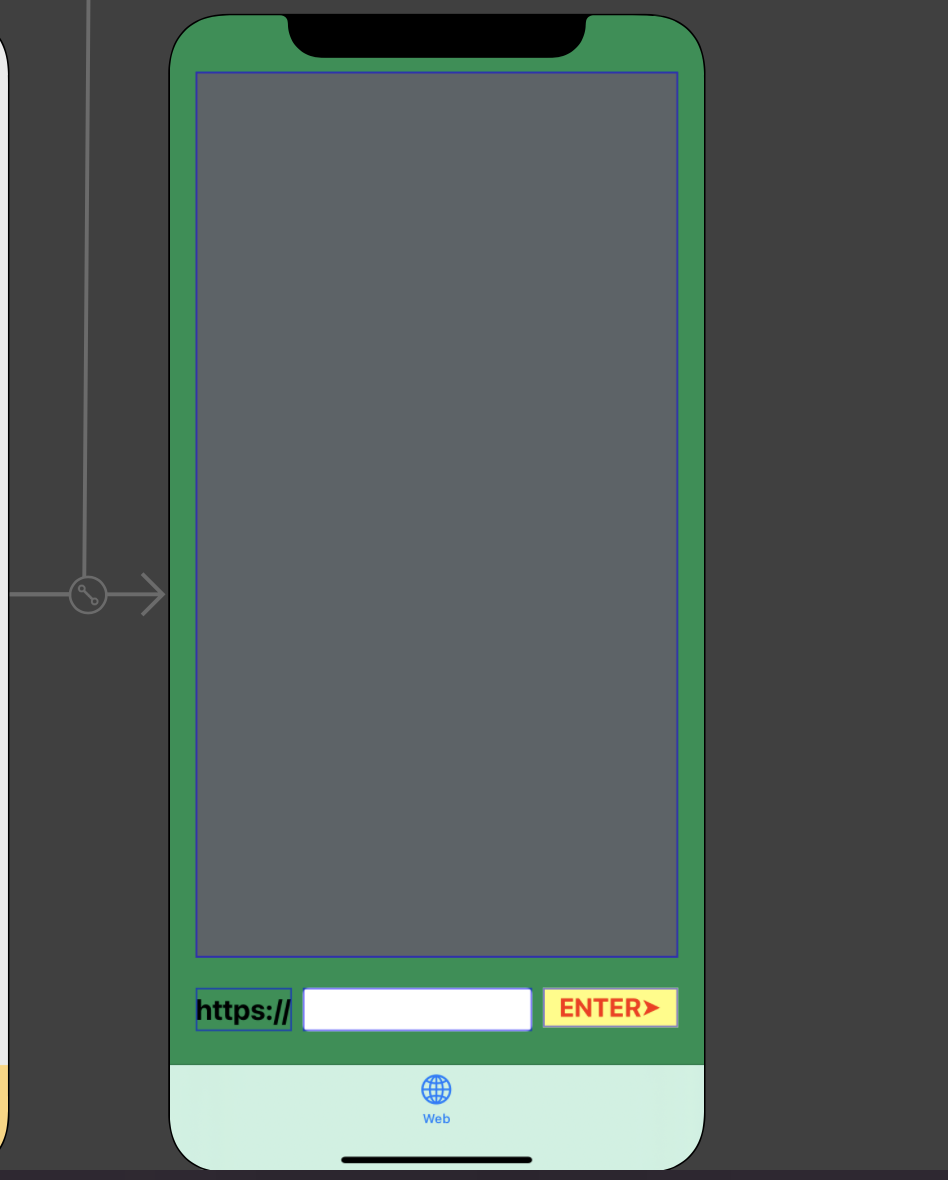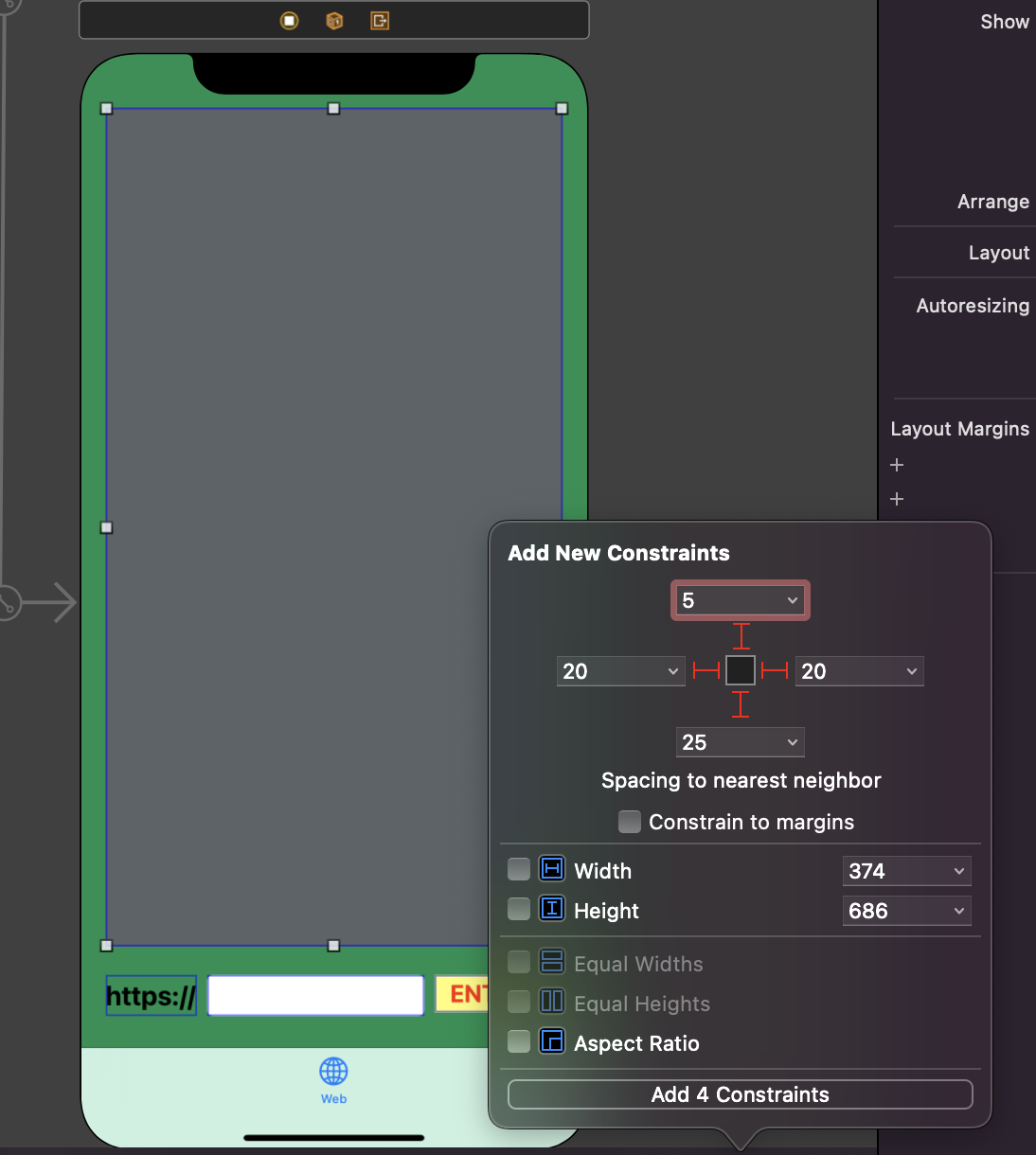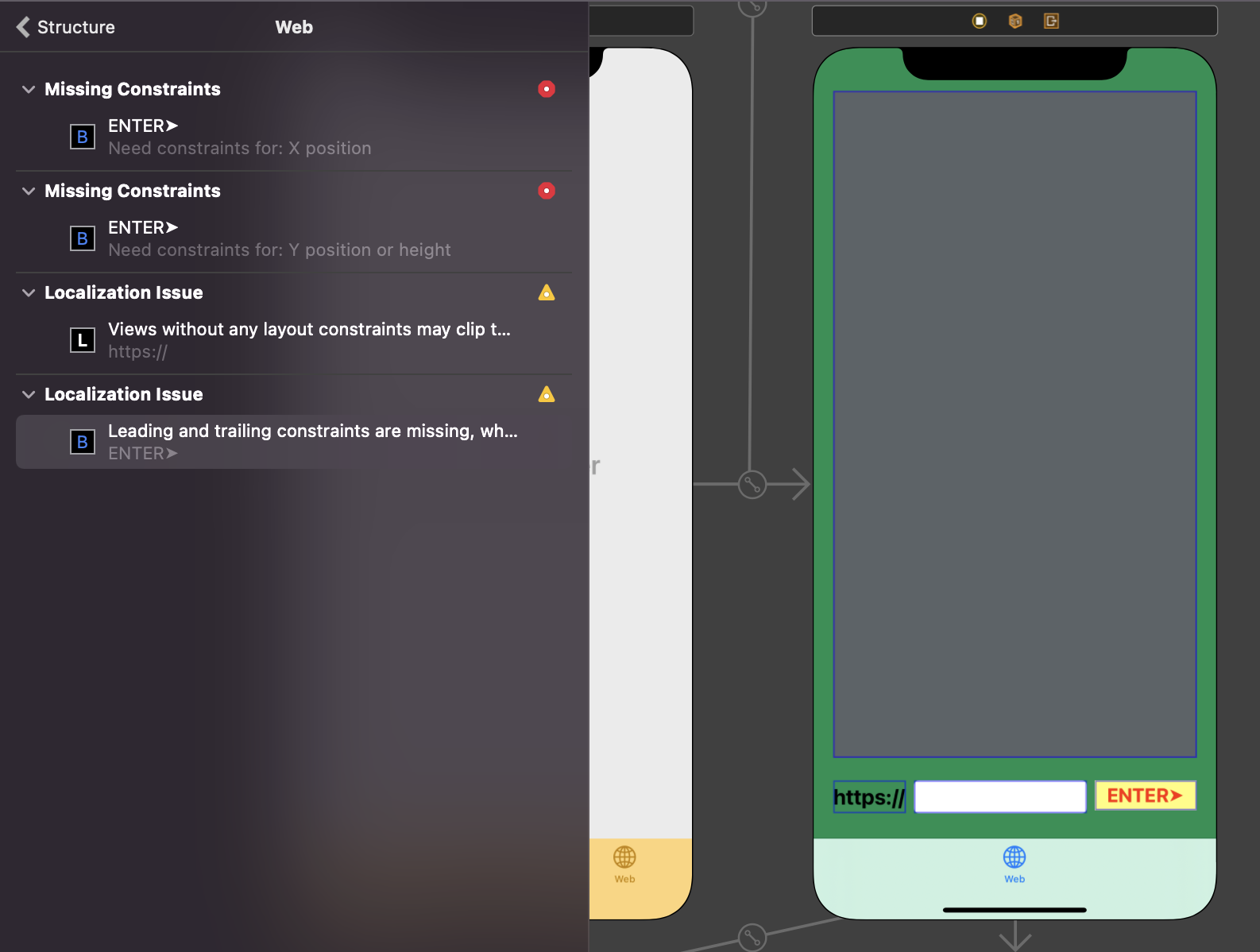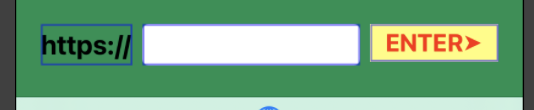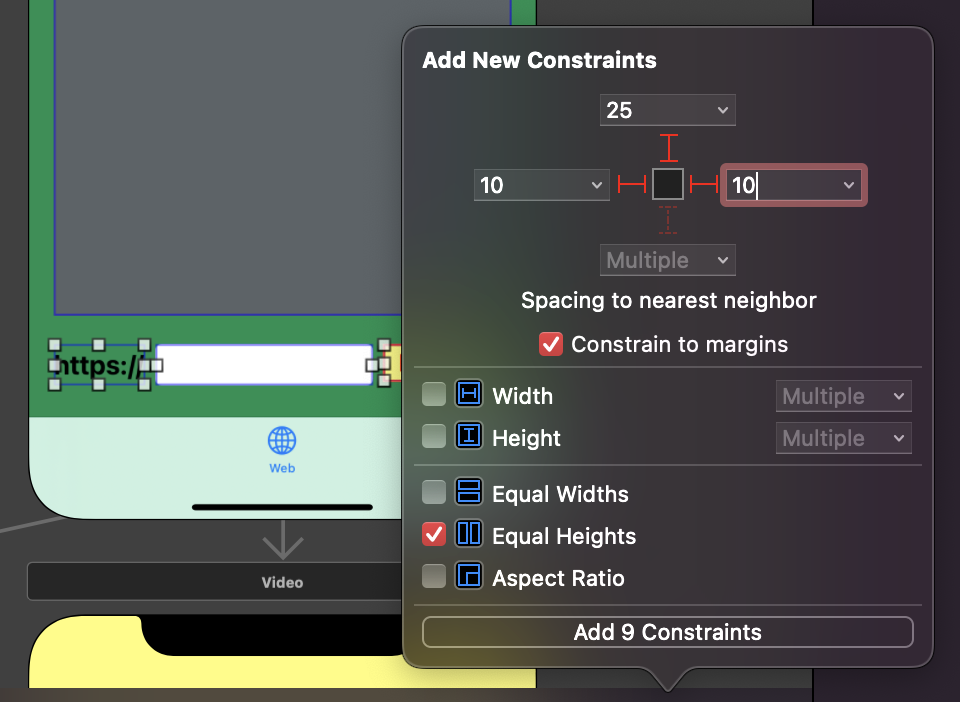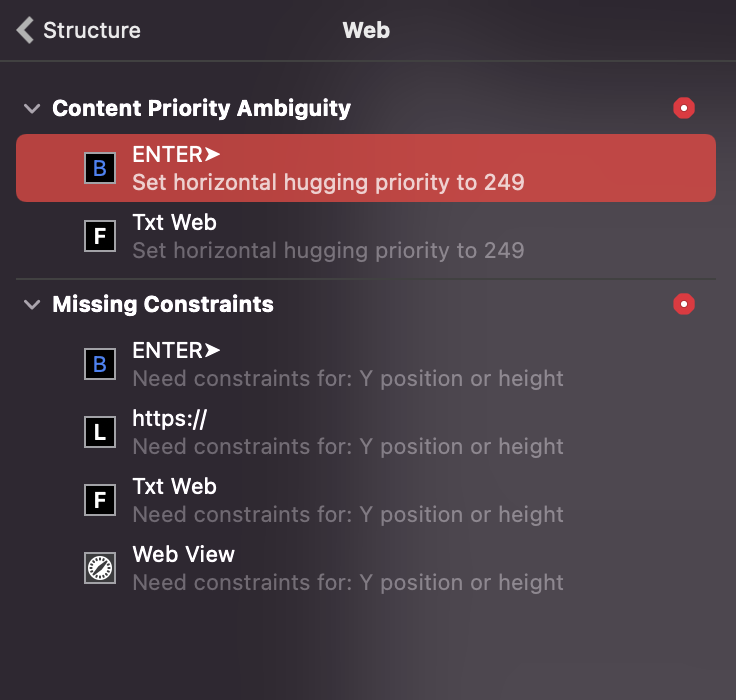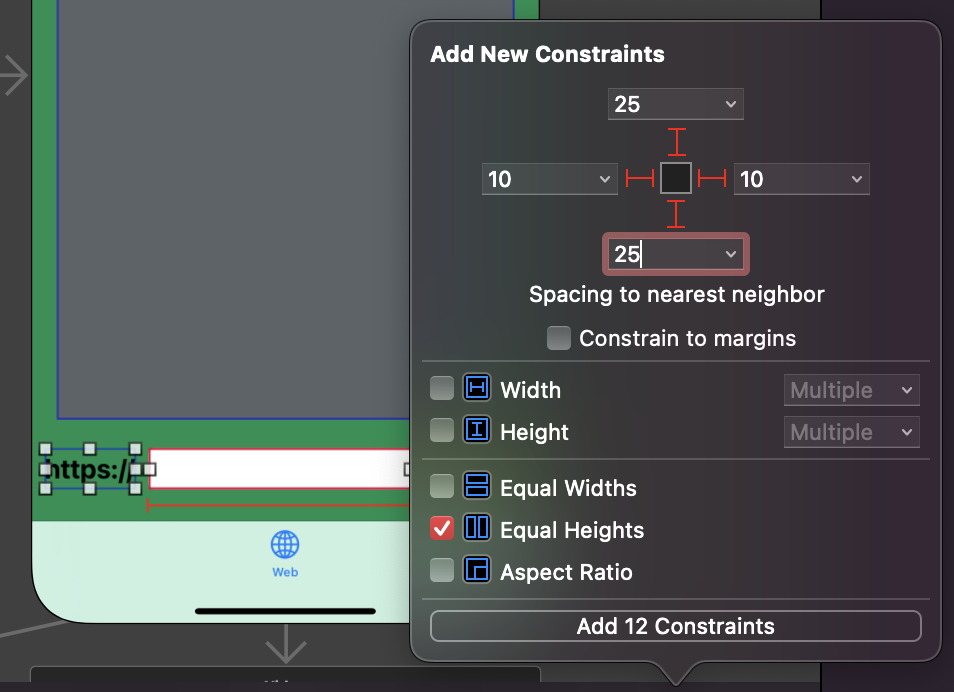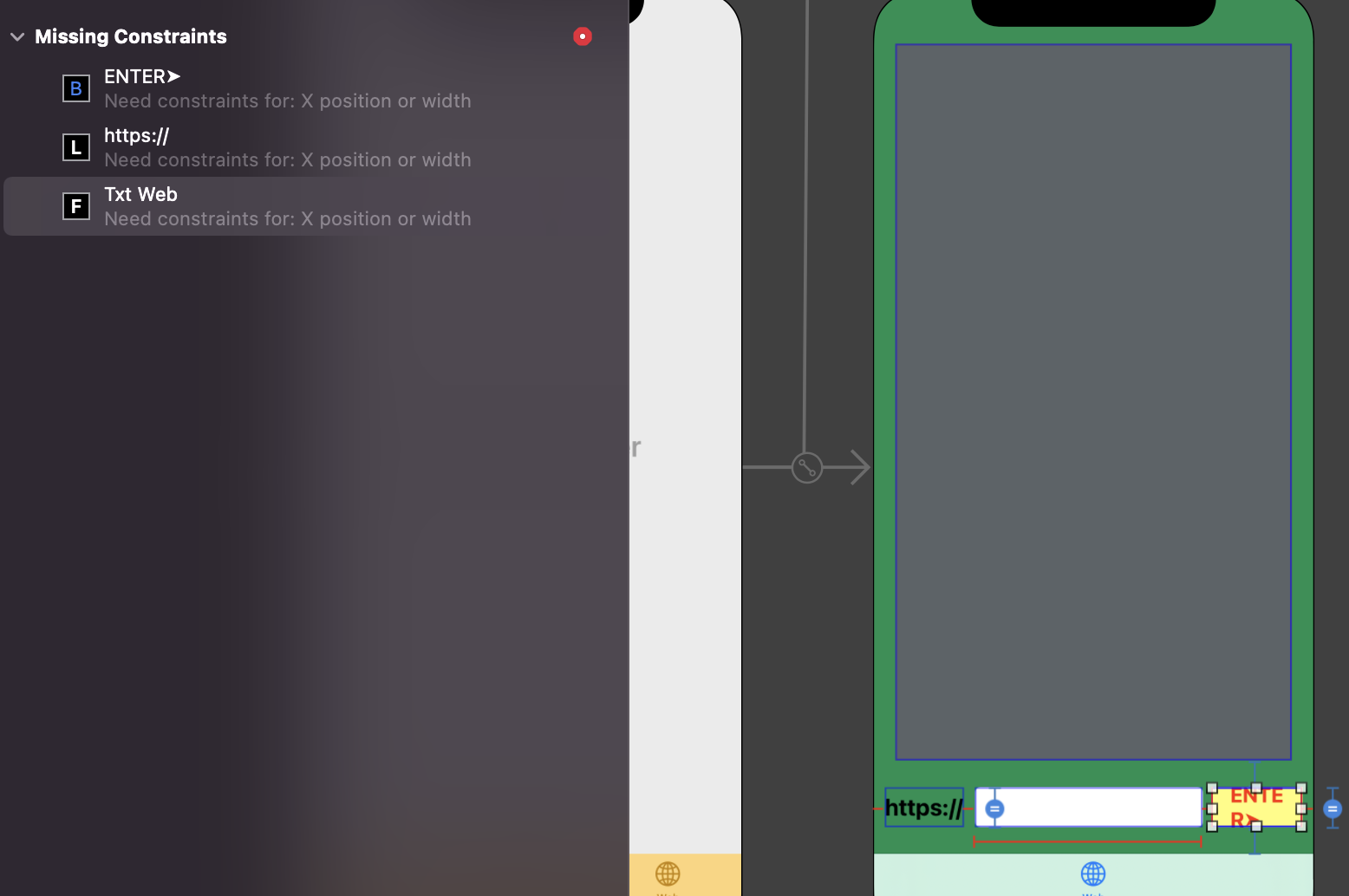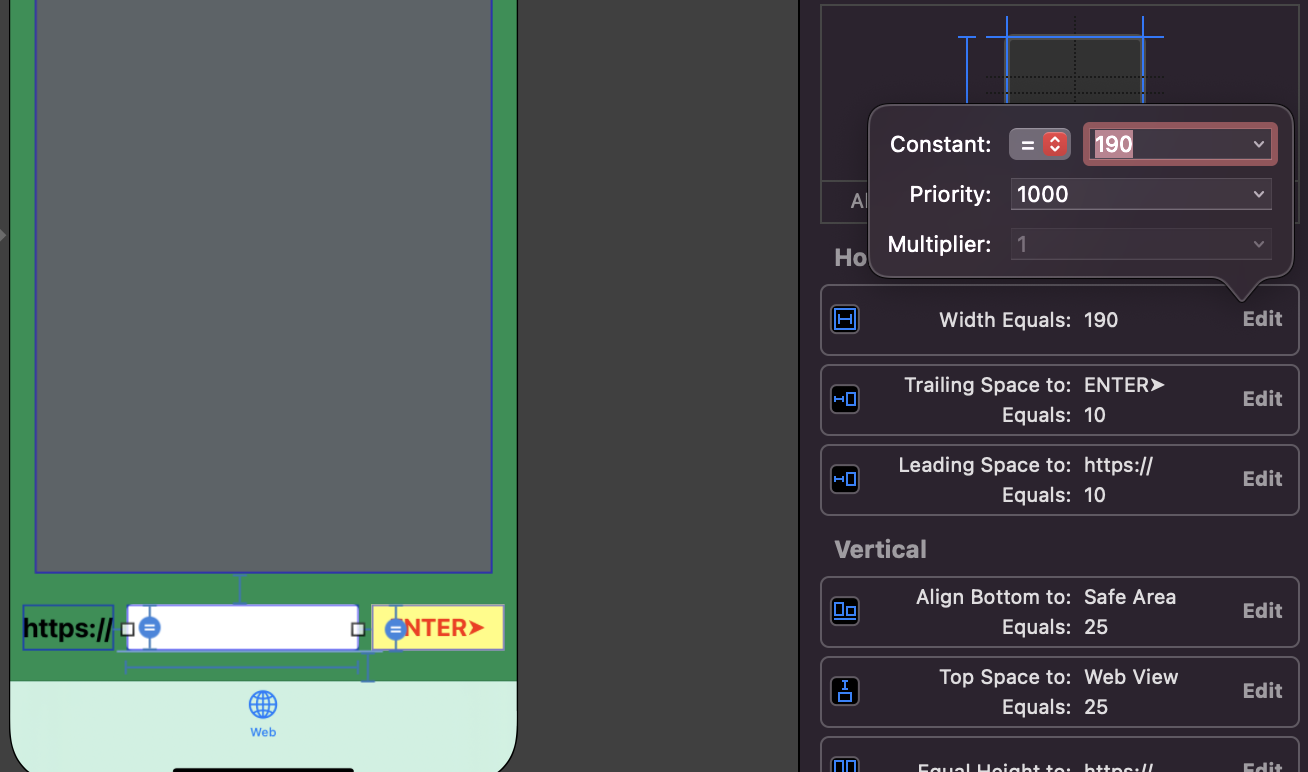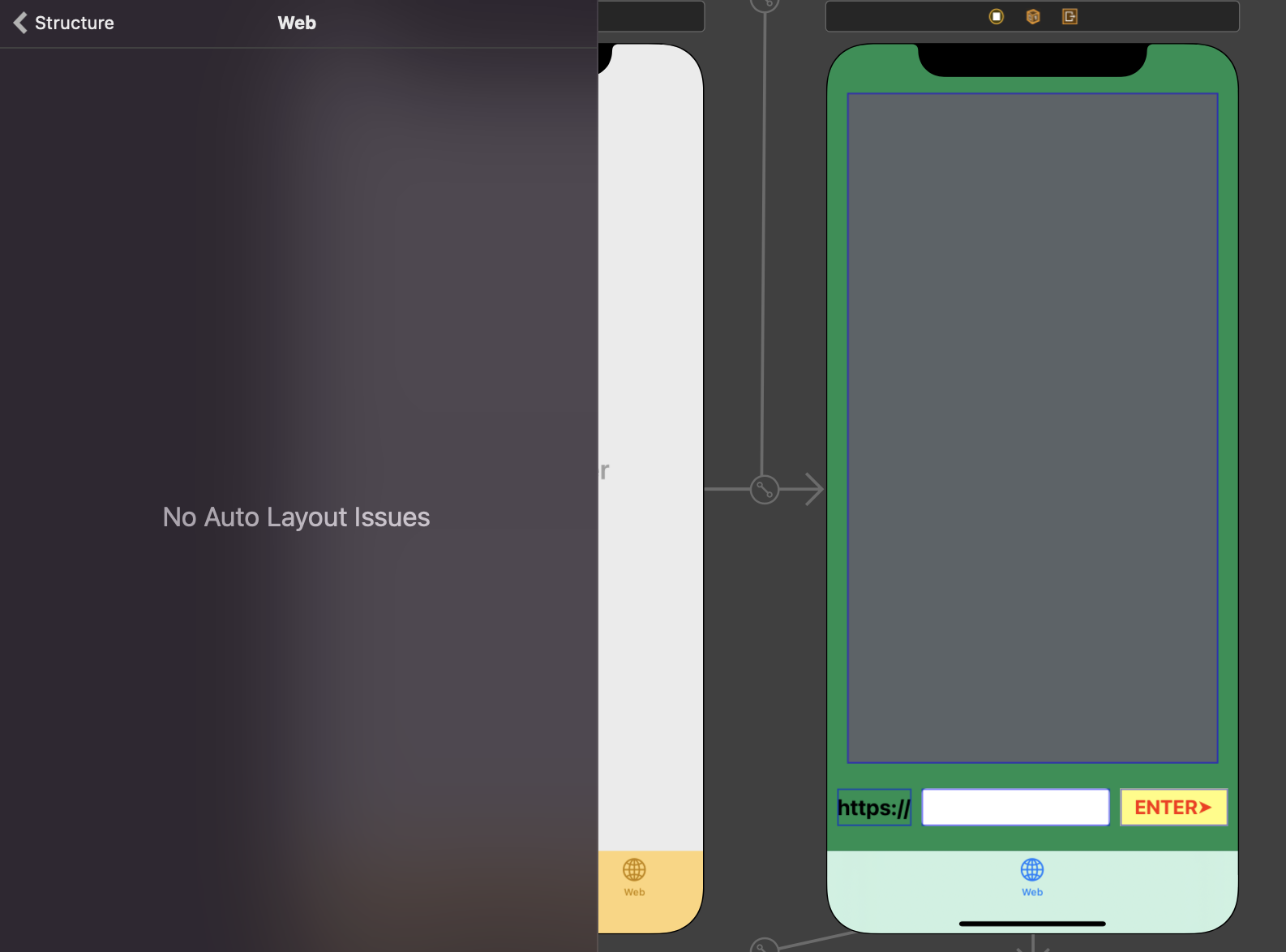Autolayout 실전 적용
- 앞서 정리했던 이론 내용을 실제 학기동안 작업했던 어플에 적용시켜본다.
- 우선 Web Scene의 모습이다.
오토레이아웃이 하나도 잡혀져있지 않은 상태
1. 가장 크게 보이는 Web View를 먼저 기준으로 오토레이아웃을 잡아준다.
2. 그러면 이런식으로 오류가 뜨는데 한마디로 밑에 보이는 Enter>는 값이 잡혀있지 않다는 뜻이다.
3. 밑에 이 3가지의 높이를 같게 설정해주고 각각의 너비를 정해주고 간격을 정해줄 것이다.
4. 적용 시켜주는 모습
5. 적용을 시키면 이런식의 오류가 뜬다.첫 째줄의 오류와 둘 째줄의 오류는 우선순위에 대한 오류이다. Txt Web에는 주소를 입력해야해서 가장 너비가 길어야하므로 우선순위를 높여주고 너비를 지정해준다.
6. 새롭게 오토레이아웃 지정우선순위를 높여주었더니 너비가 지정되어있지않아 Txt Web의 너비가 줄어들어서 너비를 지정해주었더니 원하는대로 지정되지않고 오류가 떠서 오토레이아웃 값을 지우고 먼저 Txt Web의 너비를 200으로 지정해주고 새롭게 3개의 오토레이아웃을 지정해주었다.
7. 새롭게 오토레아웃을 지정한 후의 오류오류의 내용을 보면 너비와 X의 값이 지정이 되어있지 않아서 뜬 오류같아 보인다. 이를 해결하기 위해 각각의 너비를 지정해 줘도 되지만 Txt Web의 너비가 너무 커서 Enter>라벨이 깨진것 부터 해결해주자.
8. Txt Web의 너비를 200에서 190으로 줄였다.
9. Txt Web의 너비가 줄어들면서 Enter>라벨도 해결이 되고 오류도 더이상 뜨지않는다.Web Scene 완성 !!